Office 365、SharePoint、OneDrive間でファイルを移動する方法
昨年、Microsoftは、Office 365を使用したファイルのコピーを許可すると発表しました。しかし、現在、Microsoftは、メタデータとバージョン管理の完全な忠実度保護を備えたOffice365でファイルをムービー化することをユーザーに許可しています。したがって、全体像を見ると、すべてのプロセスを容易にするのに役立ちます。それでは、これらすべてがどのように組み合わされて、物事が簡単になるかを見てみましょう。
Office 365、SharePoint、OneDrive間でファイルを移動する
SharePoint間でファイルを移動する場合は、チュートリアルのこのセクションが最も役立ちます。 移動 コマンドは物事を行うのに本当に役立ちます。
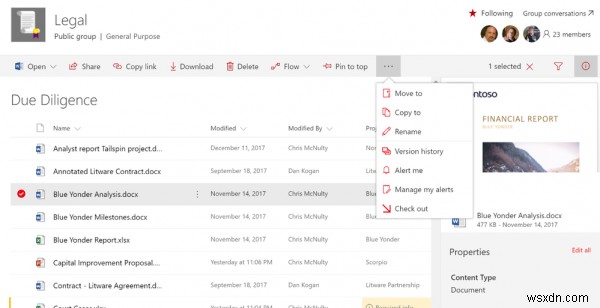
まず、SharePoint内のファイルの目的のファイルリストを選択する必要があります。
選択したら、上のスクリーンショットに示すように、コマンドバーに移動する必要があります。
そのコマンドバーで、[移動]を選択します ファイルを移動するため。
その後、下図のように目的地を選択するメニューが表示されます。
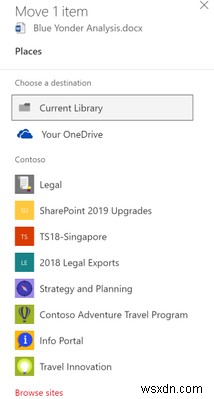
このターゲットのリストには、作業に関連するターゲットが表示されます。これは、 Microsoft Graphを利用しているからです。 。
次に、ファイルを移動する場所を選択して、ここに移動をクリックします。 。これには、OneDriveの場所、Office365の場所などが含まれます。目的のターゲットが表示されない場合は、カスタムの場所を選択することもできます。
関連するシナリオ
これらの機能は、多くのシナリオで個人に役立ちます。メタデータやバージョン履歴などの細部をすべて保存することは、多くの人にとって重要だからです。
移行:
時代は変わりつつあります。企業は、ネイティブサーバーベースのシステムまたはサードパーティのサービスから、Office 365などの信頼性の高いより優れたサービスに移行しています。多くの場合、すべてのファイルがこれらの新しい場所に適切に移行されるわけではなく、一部のファイルは古い場所に影響を受けません。したがって、このようなプロビジョニングは、ユーザーがこれらの新しいソリューションに移行されるファイルの適切な記録を維持するのに役立ちます。
共有:
これは、ファイルの新しいドラフトを完成させたばかりで、それをチームと共有したい場合に役立ちます。
公開:
必要に応じて、どこかで簡単にホストして、視聴者と共有することもできます。これにより、信頼性の高いツールを使用してリーチを拡大し、リーチを拡大できます。ユーザーエクスペリエンスが向上します。
近代化:
古いファイルを新しいサイトプロジェクトのWebサイトに持ち込む場合は、属性を保持してそれを行うことができます。また、所属するユーザーグループの種類に応じてファイルをグループ化することもできます。
Multigeo:
従来のコンテンツを新しい地域の新しいサイトに移動できるようになります。
これに加えて、MicrosoftのチームはいくつかのFAQやよくある質問についても話しました。それらのいくつかを次に示します。
よくある質問(FAQ)
ファイルのコピーは1年以上前に公開されました。新機能は、ファイルのコピーで何か変更がありますか?
クロスサイトコピー機能を長年使用している場合は、クロスサイト移動が同じAPIに基づいて構築されており、移行、公開、ポイントインタイム復元などのシナリオにも対応していることを知っておくとよいでしょう。 Moveを展開すると、移動またはコピーできるファイルのサイズとパッケージのサイズの制限がなくなります。
コピーと同様に、他の地域にあるサイトを含むファイルを書き込む権限があるSharePointテナント内の任意の場所にファイルを移動できる必要があります。注目すべき例外は、Information Rights Management(IRM)対応のライブラリからファイルを移動またはコピーできないことです。
新機能はコピーとどのように異なりますか?
コピーと移動について異なる点がいくつかあります:
- ファイルが移動すると、ファイルはソースからの元のバージョンをすべて保持しますが、コピーはファイルの最終バージョンのみを配信します。
- ファイルが移動しているとき、ファイルが完全に移動先に移動するまでソースディレクトリに表示され、その後削除されます。移動が完了した後もファイルはソースサイトのごみ箱に残り、ユーザーがごみ箱からファイルを復元しない限り、通常のごみ箱スケジュールに従います
ターゲットの場所がメタデータをサポートしていない場合はどうなりますか?
ライブラリまたはサイト間でファイルを移動すると、列名を照合することでメタデータが保持されます。宛先に一致する列がない場合、ソース列のメタデータは失われます。この場合、移動を続行し、一致しないメタデータを削除することを確認するように通知され、プロンプトが表示されます。これは、個人ファイル(現在メタデータをサポートしていない)からSharePointサイトにファイルを移動するときに発生する可能性は低いですが、SharePointライブラリ間または列が一致しないサイト間でファイルを移動するときに発生する可能性があります。
管理者は、チームサイトの列がチームサイト全体で一貫していることを確認することで、このエラーの発生を減らすことができます。それが不可能な場合、管理者は、移動がメタデータにどのように影響するかについてユーザーにガイダンスを提供できます。
これは保持および記録管理とどのように連携しますか?
データガバナンスラベルを使用して保持またはレコード管理の情報ポリシーを制御している場合、ソースの場所に適用されるポリシーラベルは、宛先の場所に存在する必要があります。宛先がソース内のファイルに適用されたポリシーをサポートしていない場合、保持またはレコード管理を回避するため、ファイルの移動がブロックされます。
最後に、すでにレコードセンターライブラリにあるファイルを移動しようとすると、ソースファイルがそのまま残り、ファイルのコピーが2つ作成されます。
OneNoteノートブックを移動できますか?
OneNoteノートブックには、多くのファイルのグループが含まれています。 OneNoteノートブックを移動すると、ノートブックがサブセクションに分割されるため、現時点ではお勧めしません。
詳細については、Microsoftによる公式発表の投稿をご覧ください。
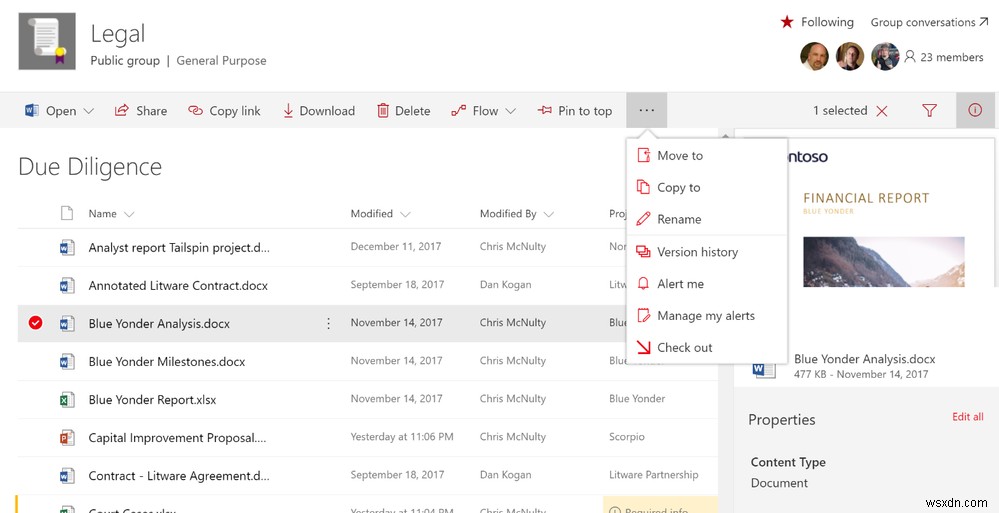
-
コンピュータと Android フォン間でファイルを転送する方法
最近 Android フォンに切り替えた場合、または新しい PC を持ってきた場合。ファイル共有はある時点で必要になります。初めての場合でも慌てる必要はありません。このブログでは、コンピューターから Android にファイルを共有するために必要な方法について説明しています。 電話から PC にファイルを転送する理由はいくつかあります。セキュリティ上の目的でシステムにデータを保存したい。画像など、Android スマートフォンで編集する特定のファイルが必要です。 初心者が Android フォンから PC にファイルを転送する方法を理解するのは非常に難しい場合があります。したがって、最も一
-
Mac と Windows PC 間でファイルを共有する方法
新しい Mac を購入しましたが、Windows PC からデータを転送する方法を知りたいですか?では、OS が違うとデータ転送に支障をきたすのではないかと考えるのは自然なことでしょうか。しかし、噂は別として、ドキュメント、メディア ファイル、写真などを Mac と Windows 間で簡単に転送できます。適切なソフトウェアを使用するか、それを行う正しい方法を知ることによって。簡単にアクセスできるように、転送するデータを分離した方がよいでしょう。 転送を開始する前に、コンピュータの IP アドレスを知る必要があります。 IP アドレスがわからない場合は、次の手順に従ってください: Windo
